入力設定
「起動~プロジェクト開始」の図3で、「新規プロジェクトを開始する」をクリックすると、下のウインドウが表示されます。
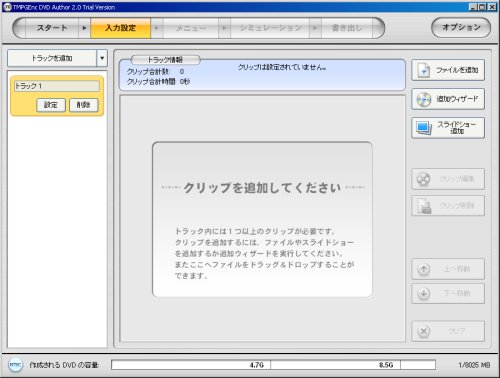
図1 クリップ追加画面
この画面で、DVDにしたい映像素材を追加していきます。
左にトラックサムネイル、中央がクリップ、右にファイル登録などのボタンを配置する基本的な画面構成は、TDA1.6から変化ありません。
ボタンに「スライドショー追加」が追加されていますが、これについては別ページにてレポートします。
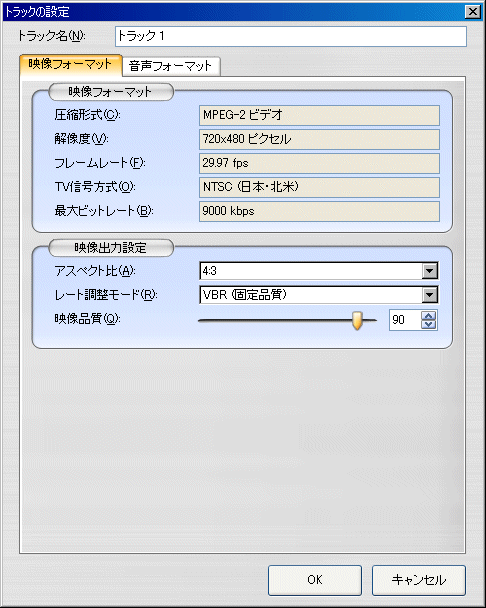
図2 トラックの設定(映像フォーマット)
図1の左にあるトラックの「設定」をクリックすると、図2の設定ウインドウが表示されます。
「映像フォーマット」では、登録したトラックの映像フォーマット情報が表示されます(この情報は変更できません)。
「映像出力設定」では、トラックのアスペクト比やビットレート調整が出来ます。
通常は変更する必要が無いと、ヘルプには書かれています。
トランスコードしない限りオーサリング時に再エンコードは行われないので、どこでこの品質が影響するのかよくわかりません。
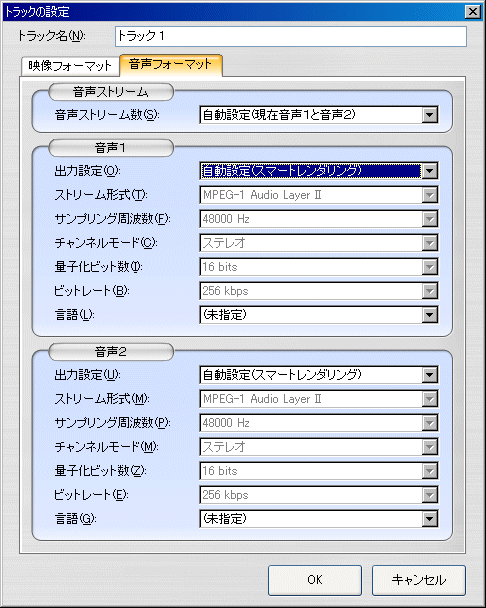
図3 トラックの設定(音声フォーマット)
音声フォーマットは、主に音声多重放送で、主音声を音声1に、副音声を音声2に割り当てたりしたいときに使います。
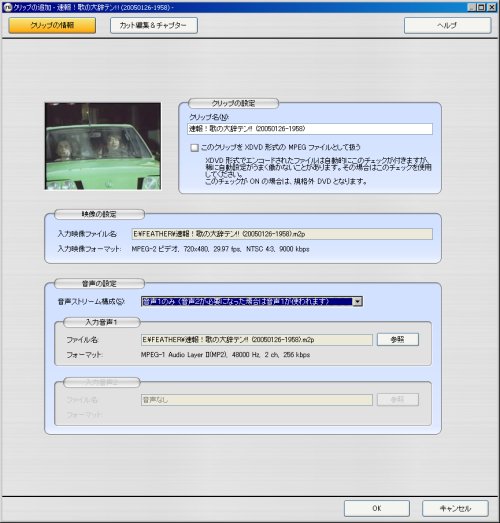
図4 クリップの追加(クリップの情報)
図1で、クリップ(=MPEGファイル)を追加すると、図4のウインドウが表示されます。
TMPGEnc Xpressで採用された、ペガシス独自フォーマットである「XDVD」に対応しています。
また、音声の設定では、明示的に音声2をファイルで指定できるようになりました。
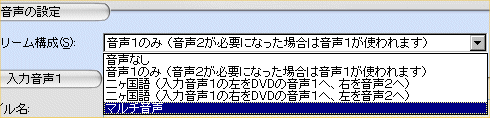
図5 音声の設定プルダウン
図5のように、音声2を割り振ることが可能です。
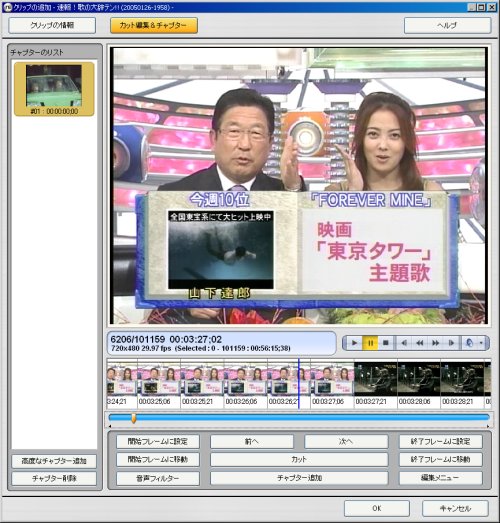
図6 クリップの追加(カット編集&チャプター)
図6で、クリップのカットやチャプター追加が出来ます。
画面構成がTDA1.6から変更され、チャプターのサムネイルフレームが右から左へ移っています。
とはいえ操作形態はTDA1.6とほぼ変更なく、軽快な操作感もそのまま引き継がれています。
変更点は、「音声フィルター」が追加されていることでしょうか。
しかし、この編集画面でもっとも大きな変更は、「フレーム単位でカット編集・チャプター打ちが出来ること」です。
(TDA1.6にあった「チャプター挿入可能/不可」という表示はなくなりました。)
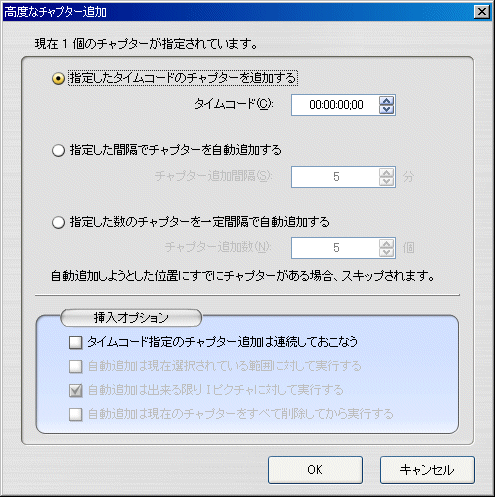
図7 高度なチャプター追加
チャプター自動追加のモードには変更ありませんが、チャプター挿入オプションというものが増えています。
Iフレ以外のチャプターは許さん!という人は、「自動追加は出来る限りIピクチャに対して実行する」のチェックをはずさないように。
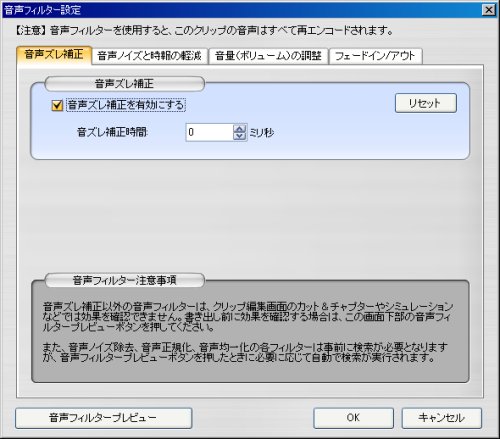
図8 音声フィルター設定(音声ズレ補正)
追加された音声フィルター設定です。
キャプチャボードによっては、音声がズレていることがあります。
音声ズレ補正では、こういったファイルの音声を修正することが出来ます。
ただし、最初から最後まで均等にズレていることが前提。
だんだんズレるような音声は補正できないので注意(って当たり前かw)。
秒数を指定して「音声フィルタープレビュー」をクリックすると、ずらした音声と映像のプレビューが出来ます。
このプレビューで、補正具合を確認しましょう。

図9 音声フィルタ(音声ノイズと時報の軽減)
ノイズ軽減では、音声に混入したサーノイズやプチプチノイズを軽減できます。
「プップップッポーン」でおなじみのアレを軽減できるようですが、ちょうどいい素材が無いので、テストできません(笑)。
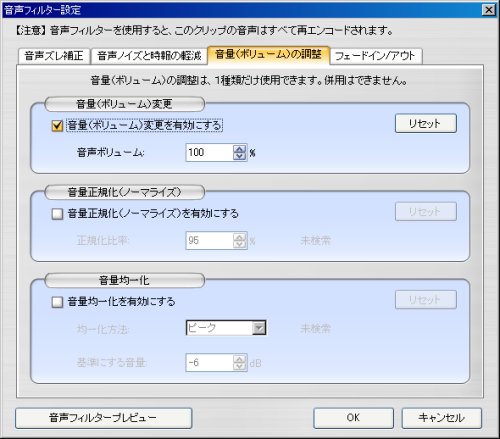
図10 音声フィルター設定(音量の調整)
MPEGファイルによっては、音声が大きすぎる・小さすぎるなどの問題があるかもしれません。
ボリューム変更にて、音声の絶対値を変えることが出来ます。
ノーマライズでは、音声の大きい部分・小さい部分の差を減らし、強弱のバランスを整えることができます。
均一化では、音声のもっとも大きい部分でそろえる方法と、平均値をそろえる方法の選択が可能です。
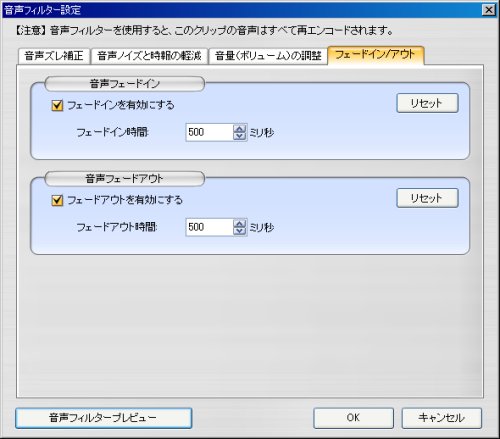
図11 音声フィルター(フェードイン/アウト)
クリップの最初と最後で、音声をフェードイン/アウト可能です。
再生と同時に突然デカい音が出て、びっくりすることがなくなります(笑)。
これで入力設定が完了しました。
次はメニューの設定に移ります。
とりあえず暫定ここまでw。 続きは別日程でアップします。